La BIOS (Basic Input/Output System) es el sistema principal que permite que tu PC gamer reconozca y gestione el hardware al encenderse. Sin este componente clave, el sistema operativo no podría arrancar, lo que la hace fundamental para que cualquier computadora funcione.
Aunque no solemos interactuar mucho con ella, a veces conviene actualizarla para mejorar la compatibilidad con hardware nuevo o corregir errores. Eso sí, actualizar la BIOS es un proceso delicado y hay que hacerlo con cuidado, porque un error podría afectar seriamente el rendimiento de tu equipo.
En esta nueva experiencia, vamos a explicarte a detalle qué es la BIOS, para qué sirve y cuáles son los pasos y consideraciones que tenés que tener para poder actualizarla bien. ¡Vamos!
¿Qué es la BIOS?
La BIOS (Basic Input/Output System) es uno de los componentes más importantes en cualquier computadora. Básicamente, es el software que está instalado en un chip muy chico dentro de la placa base, y es el encargado de arrancar la computadora cuando la encendemos.
Su función principal es reconocer el hardware de la máquina (como el disco duro, la memoria RAM y la placa de video, entre otros) y preparar el sistema para que el sistema operativo pueda cargar y funcionar correctamente.
Es crucial para el arranque del sistema porque, sin la BIOS, la computadora simplemente no va a saber qué hacer al prender. Es como si la BIOS fuera el maestro de ceremonias que organiza todo antes de que el espectáculo principal (el sistema operativo de tu PC) arranque.

¿Qué se puede hacer desde la BIOS?
La BIOS no es solo el primer paso al arrancar tu computadora, sino que también es una herramienta poderosa que te ayuda a personalizar el hardware a tu gusto. Algunas de las principales cosas que podés hacer desde la BIOS incluyen:
- Ajustar la secuencia de arranque: si necesitás arrancar desde un dispositivo externo, como un pendrive o un CD, podés cambiar el orden en el que tu computadora busca los dispositivos para arrancar. Esto es útil, por ejemplo, si querés instalar un nuevo sistema operativo o resolver problemas con el disco duro.
- Configurar el hardware: desde la BIOS, tenés que habilitar o deshabilitar componentes específicos de tu computadora, como puertos USB, tarjeta de red o incluso la tarjeta gráfica integrada. También podés ajustar parámetros de la memoria RAM y el procesador para mejorar el rendimiento de la máquina.
- Habilitar o deshabilitar funciones específicas: algunas funciones avanzadas, como la virtualización (necesaria para correr máquinas virtuales) o el Secure Boot (que protege a las computadoras gamer contra ciertos tipos de malware), pueden activarse o desactivarse desde la BIOS.
En resumen, y sin entrar en demasiados detalles complejos, la BIOS es mucho más que solo una pantalla que aparece al arrancar tu computadora; es una herramienta clave para controlar el comportamiento de tu hardware y garantizar que todo funcione correctamente.
¿Cuándo es necesario actualizar la BIOS?
Actualizar la BIOS no es algo que tengas que hacer todo el tiempo, pero hay situaciones en las que puede ser necesario o recomendable que lo hagas, o al menos consultes con un profesional al respecto:
Compatibilidad con nuevo hardware
Si cambiás de procesador o agregás un nuevo componente que tu versión actual de BIOS no reconoce, una actualización puede solucionar ese problema.
Mejoras de seguridad
De vez en cuando, los fabricantes lanzan actualizaciones para corregir vulnerabilidades de seguridad, muy comunes con las versiones nuevas de Windows 11, por ejemplo. En estos casos, actualizar la BIOS es clave para proteger tu PC de posibles amenazas que compliquen tu equipo.
Corrección de errores
Algunas actualizaciones se encargan de solucionar fallos que afectan el rendimiento o la estabilidad del sistema, como problemas para reconocer dispositivos o inestabilidad general.
Eso sí, ojo con esto: actualizar la BIOS puede ser riesgoso si no lo hacés bien. Por eso, te recomendamos hacerlo solo cuando realmente sea necesario.
Armar tu PC gamer desde cero o actualizarla es un viaje de ida. ¿Necesitás un guía que te indique por dónde ir? En Maximus, te acompañamos en cada paso.
¿Cuáles son los 3 tipos de BIOS?
Hablamos mucho sobre la BIOS, sus características y sus actualizaciones, pero es importante que entiendas que existen distintos tipos de BIOS, en específico, 3 clasificaciones, que son:
Legacy BIOS
El Legacy BIOS, también conocido como BIOS tradicional, es la versión más viejita que vas a encontrar en computadoras fabricadas antes del año 2010. Tiene una función principal, la cual es iniciar el hardware y cargar el sistema operativo, pero tiene varias limitaciones.
Una de las más importantes es que no soporta discos de más de 2 TB, lo que lo deja afuera en PCs más modernas que necesitan manejar mucha más data. Además, no tiene una interfaz gráfica, así que todo se configura desde un menú de texto bien simple.
UEFI
La UEFI (Unified Extensible Firmware Interface) es la versión moderna y mejorada del BIOS, como si fuese una evolución de la misma. Una de sus ventajas es que tiene una interfaz gráfica mucho más amigable y fácil de usar. También soporta discos duros de más de 2 TB y arranca mucho más rápido que la BIOS tradicional. Además, es más segura, gracias a funciones como el Secure Boot, que protege tu computadora de software malicioso durante el arranque. La UEFI es compatible con la mayoría de los sistemas modernos y permite actualizaciones más flexibles a futuro.
Además, es importante destacar que cada fabricante de placas base, como Gigabyte, ASUS, y MSI, por ejemplo, tiene sus propias herramientas de actualización para UEFI. Estas herramientas pueden facilitar la actualización directamente desde Windows mediante software específico del fabricante. También podés realizar la actualización desde la propia interfaz UEFI, lo que te permite gestionar y aplicar mejoras de manera eficiente.
AMIBIOS
El AMIBIOS, desarrollado por American Megatrends Inc., es una implementación de BIOS/UEFI de American Megatrends (una empresa estadounidense destacada en el desarrollo de software de firmware y soluciones de hardware para computadoras). Se destaca por su estabilidad y facilidad de uso, tanto en su versión tradicional como en la UEFI.
Es muy confiable y está presente en un montón de computadoras gamer, ofreciendo una buena experiencia tanto para usuarios que recién empiezan como para los más avanzados.
¿No sabés cuál placa madre elegir? 👉Te traemos la comparativa entre motherboard ASUS vs MSI
¿Cómo actualizar la BIOS de manera segura?
Actualizar la BIOS puede sonar como una tarea complicada, pero siguiendo los pasos correctos, es algo que se puede hacer de forma segura. Eso sí, hay que tener mucho cuidado, porque un error puede dejarte con la computadora inutilizable. Acá te dejamos una guía paso a paso para actualizar la BIOS de manera segura:
Verificación de la versión actual de la BIOS
Antes de hacer cualquier cosa, lo primero que tenés que hacer es verificar si realmente es necesario actualizar la BIOS. Para hacerlo, podés seguir estos pasos:
- Presioná las teclas Windows + R para abrir el cuadro de diálogo “Ejecutar“.
- Escribí “msinfo32” y presioná Enter.
- En la ventana de “Información del sistema“, buscá la línea que dice Versión/Fecha de BIOS.
Ahora, compará la versión que tenés instalada con la más reciente que aparece en el sitio web del fabricante de tu placa madre. Si ves que hay una actualización disponible y trae mejoras que necesitás, entonces podés seguir adelante.
Preparación para la actualización
Una vez que hayas decidido que es necesario actualizar la BIOS, debés prepararte bien antes de empezar con los siguientes elementos:
- Descargá la actualización correcta: entrá al sitio web del fabricante de tu motherboard (Gigabyte, ASUS, MSI, etc.) y buscá la sección de soporte o descargas. Asegurate de elegir el modelo exacto de tu placa base y descargá la última versión de la BIOS.
- Prepará una USB de arranque: para instalar la actualización, la mayoría de las veces vas a necesitar tener un pendrive booteable a mano. Formateá el USB en FAT32 y copiá los archivos de la BIOS descargados en él. Algunos fabricantes también ofrecen herramientas que simplifican el proceso, como utilidades para actualizar desde Windows o directamente desde la BIOS.
Proceso de actualización
Ahora viene la parte más delicada, pero si seguís los pasos con atención, no vas a tener problemas:
- Ingresá a la BIOS: reiniciá tu computadora y presioná repetidamente la tecla que te permite entrar a la BIOS (generalmente es DEL, F2, o Esc).
- Buscá la opción de actualización: en el menú de la BIOS, encontrá la sección dedicada a la actualización del firmware. Esta opción puede llamarse Q-Flash, EZ Flash, o algo similar, dependiendo del fabricante.
- Seleccioná la actualización: elegí el archivo de la BIOS que cargaste en el pendrive y seguí las instrucciones en pantalla para iniciar el proceso de actualización.
- Esperá pacientemente: durante la actualización, la computadora puede reiniciarse varias veces. ¡No la apagues ni interrumpas el proceso bajo ninguna circunstancia!
Precauciones durante la actualización
Ahora bien, para que puedas evitar problemas durante el proceso de actualización de la BIOS, tené en cuenta estos consejos:
- Fuente de poder estable: si estás usando una notebook, asegúrate de que esté conectada al cargador. Si es una PC de escritorio, lo ideal sería usar un UPS para protegerte de cortes de luz inesperados.
- No interrumpas la actualización: una vez que empieza el proceso, no toques nada. No apagues la computadora ni saques el pendrive. Interrumpir la actualización puede dejar el sistema inutilizable.
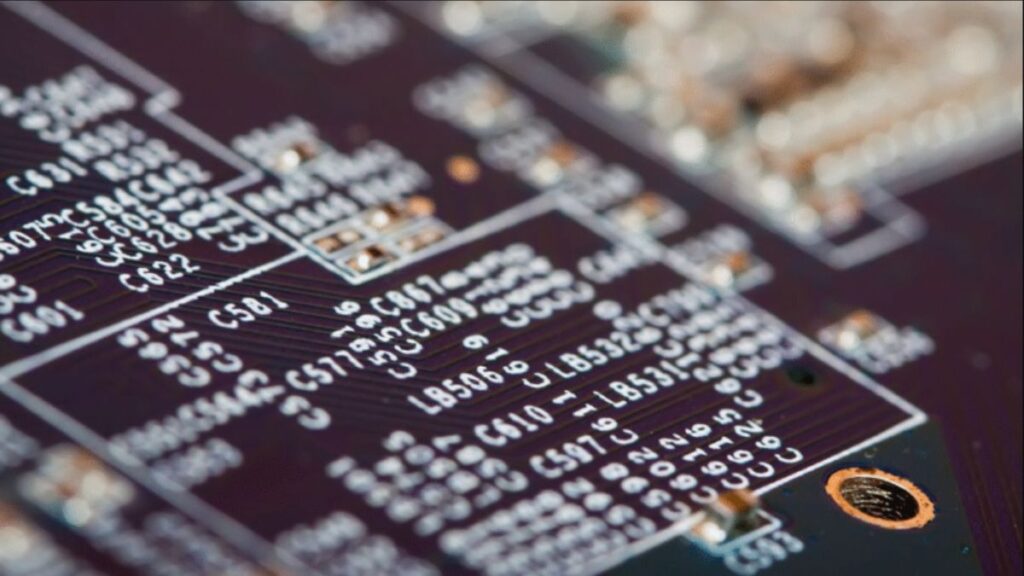
¿Cuáles son los riesgos de actualizar la BIOS?
Actualizar la BIOS puede traer mejoras y correcciones muy útiles, pero también tiene sus riesgos. No es algo que debas hacer sin tener en cuenta los posibles problemas. Acá te contamos lo que vas a tener que intentar:
Corrupción de la BIOS
Este es el riesgo más común para los gamers. Si algo falla durante la actualización, como un corte de luz, un archivo corrupto, o un error humano, la BIOS puede corromperse. Esto te puede dejar con una PC que no solo no arranca, sino que tampoco vas a poder solucionarlo por tu cuenta.
Brickeo de la motherboard
Este, lamentablemente, es el peor escenario: la placa madre queda completamente inutilizable. Si la actualización falla, podrías terminar con una motherboard que ni siquiera prende, y ahí sí que vas a necesitar llevarla a un técnico especializado o reemplazarla por completo.
Incompatibilidad con hardware nuevo
A veces, una actualización puede crear problemas de compatibilidad con nuevos componentes que antes funcionaban sin problemas. Esto puede significar que ciertos periféricos no sean reconocidos, o que tu sistema no arranque bien con el nuevo hardware.
Problemas de estabilidad
Incluso si la actualización se logra completar sin inconvenientes, podrías encontrar inestabilidad en el sistema de tu PC. Esto incluye errores, cuelgues o fallos que antes no estaban presentes. A veces, las actualizaciones vienen con bugs que no se detectaron durante las pruebas.
Errores en la configuración
Las nuevas versiones de la BIOS pueden cambiar cómo se configuran ciertos parámetros. Esto significa que te vas a encontrar con ajustes predeterminados diferentes a los que tenías antes, lo que puede afectar el rendimiento del sistema o incluso impedir que arranque correctamente.
Problemas con el arranque seguro
Si usás UEFI con Secure Boot activado, una actualización de la BIOS puede afectar esta configuración y necesitar ajustes adicionales para que el sistema vuelva a arrancar bien a futuro. A veces, Secure Boot puede bloquear el arranque si detecta problemas con la nueva BIOS.
Pérdida de datos
Aunque la actualización de la BIOS normalmente no debería tocar tus datos en el disco duro, siempre hay un pequeño riesgo de fondo. Puede pasar que pierdas acceso a tus datos si algo sale muy mal. Por eso, te recomendamos hacer una copia de seguridad antes de actualizar la BIOS del sistema de tu PC.
Dificultad en la recuperación
Si algo va mal, recuperar la BIOS puede ser un completo dolor de cabeza. Algunas placas base tienen métodos de recuperación integrados, como una segunda BIOS o una función específica para solucionar problemas, pero no todas las placas cuentan con este sistema tan conveniente.
Mantené tu computadora segura y estable mientras actualizás la BIOS con un buen sistema de refrigeración. Explorá nuestra guía sobre air cooler vs liquid cooler y elegí el que mejor se ajuste a tu setup.
Te puede interesar: Discos SSD vs. HDD, ¿cuál es mejor para gaming?
¿Cómo recuperar la BIOS en caso de un error?
Actualizar la BIOS es un proceso que puede traer mejoras en el rendimiento y la compatibilidad de tu hardware, pero también tiene sus riesgos, como ya te lo explicamos. Podés sufrir el daño a la placa madre si la actualización no se hace bien. Para que puedas reducir estos riesgos, te contamos que existen opciones de recuperación y métodos de flasheo que facilitan el proceso, como estos:
Dual BIOS
Muchas placas base modernas cuentan con la tecnología Dual BIOS. Esto significa que tienen dos copias de la BIOS: una principal y otra de respaldo. Si la actualización falla o hay un problema con la BIOS principal, el sistema puede arrancar desde la BIOS de respaldo, permitiéndote recuperar la funcionalidad sin complicaciones.
¿Buscás renovar tu setup? Conocé cuáles son las mejores motherboard Intel disponibles en Argentina.
Flasheo desde USB
Actualizar la BIOS mediante un pendrive es una opción segura y bastante común. Para hacerlo, generalmente tenés que seguir estos pasos:
- Descargar la actualización: en primer lugar, hay que conseguir el archivo de actualización de la BIOS desde el sitio web del fabricante.
- Preparar el USB: después, tenés que formatear un pendrive en FAT32 y copiar el archivo de actualización en la raíz del dispositivo.
- Acceder a la BIOS: una vez hecho lo anterior, hay que reiniciar la computadora y entrar en la configuración de la BIOS (normalmente presionando teclas como DEL o F2 durante el arranque).
- Iniciar el flasheo: finalmente, hay que buscar la opción de “Actualización de BIOS” o “Flash BIOS” y seleccionar el archivo desde el USB. Algunos sistemas permiten flashear la BIOS sin necesidad de un sistema operativo en marcha, lo que suma una capa de seguridad.
¡En Maximus Gaming Hardware podemos ayudarte a actualizar la BIOS de tu PC Gamer!
La BIOS es una herramienta crítica que permite que tu computadora funcione bien y sin complicaciones, gestionando el hardware y asegurando que el sistema operativo se cargue sin problemas. Si bien no es algo de lo que tengas que estar pendiente con frecuencia, en ciertas situaciones actualizarla puede mejorar el rendimiento y la seguridad de tu PC.
¡Animate a disfrutar de tus juegos como nunca antes y a crear mejores contenidos! Actualizar la BIO es solo el primer paso. ¿Querés llevar tu compu gamer a otro nivel? Encontrá todo lo que necesitás en Maximus Gaming Hardware. También podés contactarnos por Whatsapp y recibir asesoramiento personalizado sobre tu setup.
¿Querés aprender más? Seguinos en redes sociales, estamos en Facebook, Instagram y YouTube, con muchos contenidos que te pueden interesar.